आपके iPhone की काली स्क्रीन ऑफ डेथ का सामना करना वास्तव में एक बड़ी समस्या हो सकती है, पर डरें नहीं! यह लेख आपके लिए एक सहारा है, जो छह सरल और आसानी से पालन करने योग्य समाधान प्रदान करता है जो राहत का वादा करते हैं।
स्पष्ट, कदम-दर-कदम निर्देशों के साथ विस्तृत चित्रों के साथ, हम आपको प्रत्येक विधि के माध्यम से मार्गदर्शन करेंगे ताकि आपकी समस्या का समाधान हो सके। इसमें गोता लगाएँ और उस काली स्क्रीन को वापस उज्ज्वल बनाएँ और अपने iPhone को सुचारू रूप से चलाएँ।
भाग 1. iPhone काली स्क्रीन ऑफ डेथ का समाधान: 6 प्रभावी समाधान
1. अपने iPhone को फोर्स रिस्टार्ट करें
फोर्स रिस्टार्ट अक्सर इस समस्या को हल करने का सबसे तेज़ और सबसे प्रभावी तरीका होता है। यह विधि एक हार्ड रिसेट के समान होती है, जो आपके डिवाइस को मजबूर करती है कि वह पुनः आरंभ हो और सॉफ्टवेयर ग्लिच को हल करे जो स्क्रीन को काला बनाए रख सकते हैं।
एक सामान्य रिस्टार्ट के विपरीत, फोर्स रिस्टार्ट के लिए स्क्रीन के प्रतिसादी होने की आवश्यकता नहीं होती, जिससे यह तब के लिए एक आदर्श समाधान बन जाता है जब आपका iPhone प्रतिक्रिया नहीं दे रहा हो।
आपके iPhone को जबरन पुनरारंभ करने की प्रक्रिया आपके iPhone मॉडल पर निर्भर करती है:
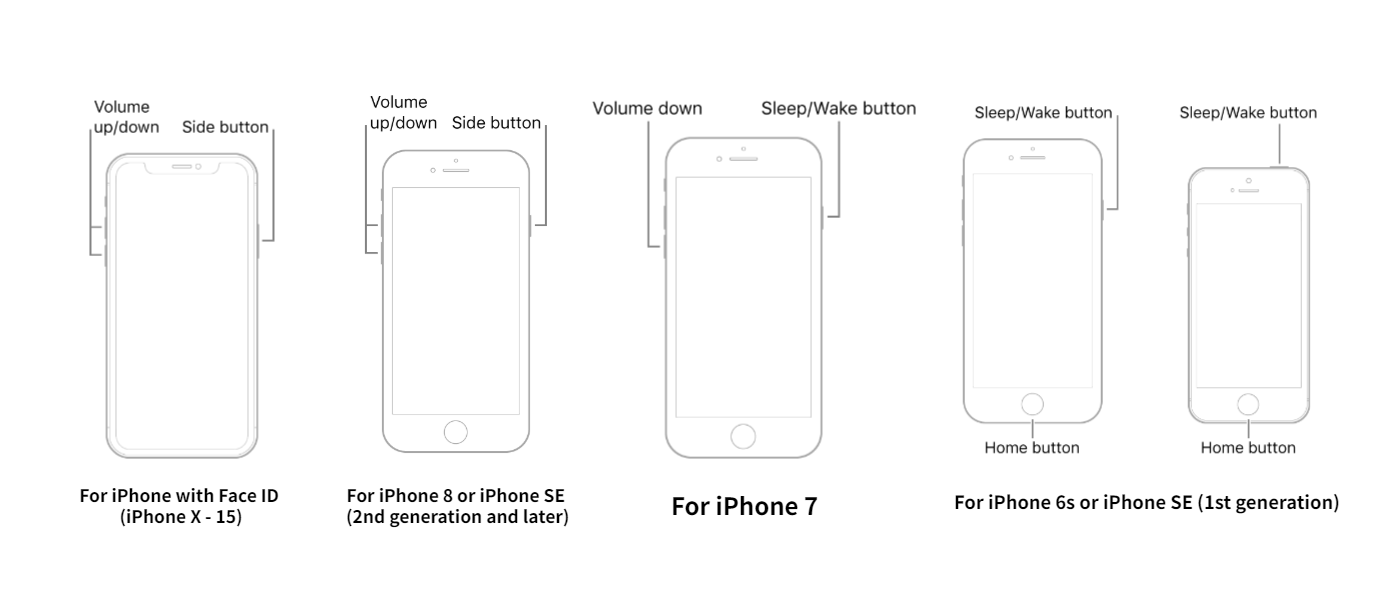
फेस आईडी वाले iPhone को जबरदस्ती पुनः आरंभ करें:
- वॉल्यूम अप बटन को जल्दी से दबाएं और छोड़ें।
- वॉल्यूम डाउन बटन को जल्दी से दबाएं और छोड़ें।
- साइड बटन को दबाकर रखें।
- जैसे ही एप्पल लोगो दिखाई दे, साइड बटन को छोड़ दें।
आईफोन 8 या आईफोन SE (दूसरी पीढ़ी और बाद के मॉडल) को जबरन पुनः आरंभ करें:
- वॉल्यूम अप बटन को जल्दी से दबाएं और छोड़ें।
- वॉल्यूम डाउन बटन को जल्दी से दबाएं और छोड़ें।
- साइड बटन को दबाकर रखें।
- जैसे ही एप्पल लोगो दिखाई दे, साइड बटन को छोड़ दें।
आईफोन 7 को जबरन पुनः आरंभ करें:
- वॉल्यूम कम करने वाले बटन और स्लीप/वेक (साइड) बटन को एक साथ दबाएं और दबाए रखें।
- जब एप्पल लोगो दिखाई दे, तब दोनों बटनों को छोड़ दें।
आईफोन 6s या आईफोन SE (पहली पीढ़ी) को फोर्स रीस्टार्ट करें:
- स्लीप/वेक (टॉप) बटन और होम बटन को एक साथ दबाएं और दबाए रखें।
- जब एप्पल लोगो प्रदर्शित हो, तब दोनों बटनों को छोड़ दें।
2. iTunes/Finder का उपयोग करके अपने iPhone को अपडेट करें
जब फोर्स रिस्टार्ट से iPhone की ब्लैक स्क्रीन ऑफ डेथ का समाधान नहीं होता, अपने iPhone को रिकवरी मोड में डालना तो iTunes (या macOS Catalina और बाद के संस्करणों पर Finder) का उपयोग करके अपने डिवाइस को अपडेट करना अगला प्रभावी कदम हो सकता है।
चरण:
- नवीनतम संस्करण का iTunes या Finder लॉन्च करें। फिर अपने iPhone को कंप्यूटर से जोड़ें।
- अपने iPhone को रिकवरी मोड में डालें:
- iPhone 8 और बाद के मॉडल के लिए: तेजी से वॉल्यूम ऊपर बटन को दबाएं और छोड़ें, फिर वॉल्यूम नीचे बटन। Side बटन को तब तक दबाए रखें जब तक आपको रिकवरी मोड स्क्रीन न दिखाई दे।
- iPhone 7 और 7 Plus के लिए: वॉल्यूम नीचे और सो/जागो (साइड) बटन दोनों को एक साथ दबाएं और दबाए रखें। उन्हें तब तक दबाए रखें जब तक आपको रिकवरी मोड स्क्रीन न दिखाई दे।
- iPhone 6s और उससे पहले के मॉडल के लिए: Home और Top (या Side) बटन दोनों को एक साथ दबाएं और दबाए रखें। उन्हें तब तक दबाए रखें जब तक आपको रिकवरी मोड स्क्रीन न दिखाई दे।
- रिकवरी मोड में आने के बाद, आपके पास अपने iPhone को अपडेट करने या रिस्टोर करने का विकल्प होगा। चुनें किअपडेट पहला विकल्प।
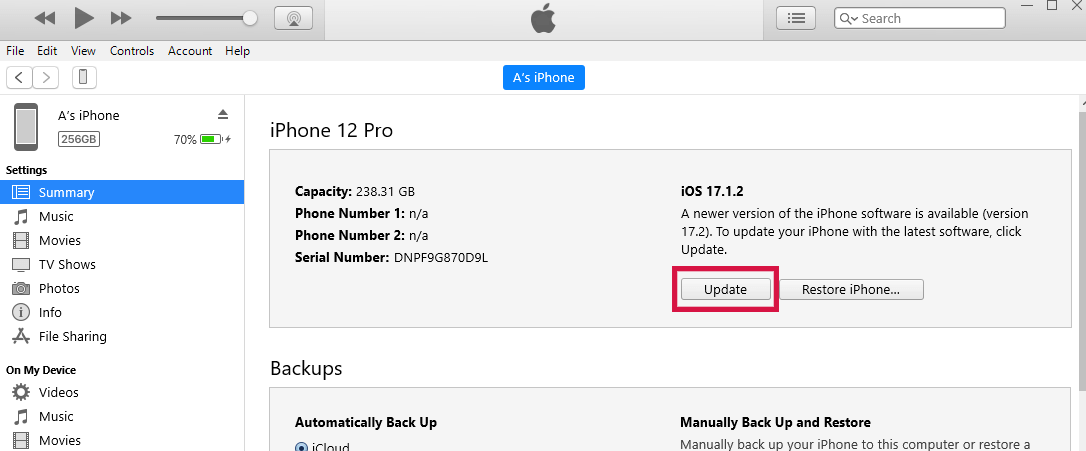
iTunes/Finder के माध्यम से अपने iPhone को पुनः स्थापित करें
यदि अपडेट करने से समस्या हल नहीं होती है, या यह उपलब्ध नहीं है, तो "रिस्टोर" का चयन करें, जो आपके डिवाइस से सभी डेटा मिटा देगा और iOS का एक ताजा संस्करण इंस्टॉल करेगा। याद रखें, आपके iPhone को पुनः स्थापित करने से सभी सामग्री और सेटिंग्स मिट जाएंगी, इसलिए यह महत्वपूर्ण है किहाल का बैकअप रखें बाद में आपका डेटा पुनर्स्थापित करने के लिए।
चरण:
- आपके कंप्यूटर पर iTunes का नवीनतम संस्करण सुनिश्चित करें (या macOS Catalina और बाद के लिए Finder)। फिर, अपने iPhone को कंप्यूटर से केबल के माध्यम से जोड़ें।
- अपने iPhone को रिकवरी मोड में डालें। विस्तृत चरण ऊपर स्पष्ट रूप से बताए गए हैं।
- एक बार जब आपका iPhone रिकवरी मोड में हो, तो डिवाइस आइकन पर नेविगेट करें, 'सारांश' का चयन करें, और फिर 'Restore iPhone' का चयन करें।
- अपने निर्णय की पुष्टि करें द्वारा क्लिक करके 'पुनर्स्थापित करें,' आपके iPhone को फैक्टरी सेटिंग्स में वापस लाने और सभी डेटा मिटाने की प्रक्रिया शुरू करें।
- पुनर्स्थापना पूरी होने के बाद, आपका iPhone स्वतः ही पुनः आरंभ होगा, जिससे कि मृत्यु की काली स्क्रीन की समस्या का समाधान हो जाएगा।
- अपने iPhone को बैकअप से पुनर्स्थापित करने के लिए, "Restore Backup" विकल्प का चयन करें और दिए गए निर्देशों का पालन करें।

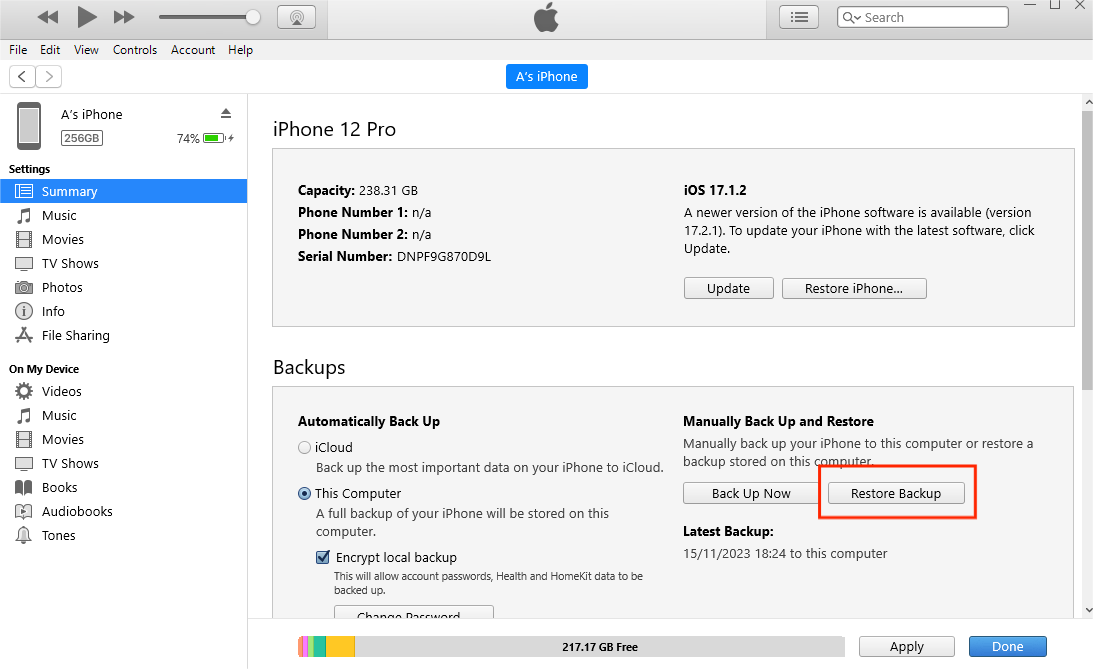
4. बिना किसी डेटा हानि के 20 मिनट में iPhone की काली स्क्रीन की मृत्यु की समस्या का समाधान करें
यदि पहले आजमाए गए तरीके से आपके iPhone पर काली स्क्रीन की मृत्यु की समस्या हल नहीं हुई है, तो पेशेवर iOS मरम्मत उपकरण का उपयोग करने पर विचार करें। Mobitrix Perfix यह उन्नत सॉफ्टवेयर अनेक iOS समस्याओं का समाधान करने के लिए एक उपयोगकर्ता-अनुकूल और कुशल समाधान प्रदान करता है, जिसमें iPhones पर काली स्क्रीन की समस्या भी शामिल है।
Perfix का उपयोग करने के लाभ:
- Perfix आपके डेटा को सुरक्षित और अक्षुण्ण रखता है।
- Perfix विभिन्न प्रकार की iOS समस्याओं को संबोधित कर सकता है, जैसे कि एप्पल लोगो का चमकना स्क्रीन टाइम कैमरे और फ्लैशलाइट का काम न करना चार्जिंग समस्याएं और लगभग सभी अन्य iOS सॉफ्टवेयर समस्याएं।
- यह पूरी तरह से iPhone 5s से iPhone 16 और iOS 18 और पहले के संस्करणों को सपोर्ट करता है।
- Perfix का उपयोग iTunes की तुलना में आसान है।
- Perfix आपके iPhone की मरम्मत तब भी कर सकता है जब वह चालू नहीं हो रहा हो।
Perfix का उपयोग करने के चरण:
- अपने कंप्यूटर पर Perfix इंस्टॉल करें।
- Perfix लॉन्च करें और अपने iPhone को अपने कंप्यूटर से जोड़ें।
- मुख्य मेनू से प्रारंभ का चयन करें।
- मानक मरम्मत का चयन करें।
- अनुमति दें कि मरम्मत पूरी हो जाए। इसके बाद, आपके iPhone पर काला स्क्रीन समस्या हल हो जाएगी, और आपकी डिवाइस सामान्य स्थिति में पुनरारंभ हो जाएगी।

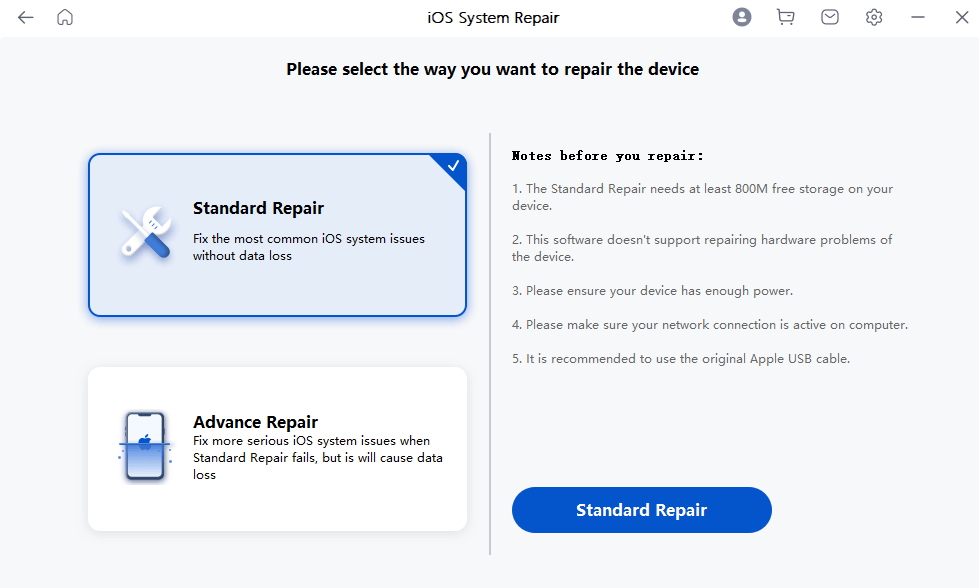
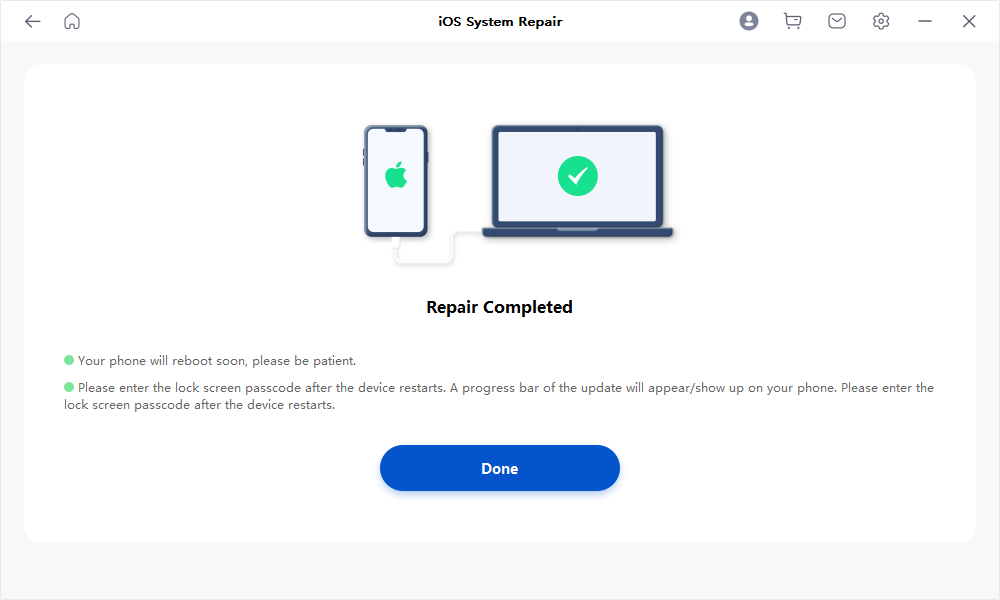
5. अपने iPhone को DFU मोड में डालें
हालांकि, इस तरीके से आपके iPhone की मरम्मत करने से डेटा की हानि होगी। इसलिए, सुनिश्चित करें कि आपके पास बैकअप है या Mobitrix जैसे उपकरणों का उपयोग करके एक बना लें। इसके अलावा, DFU मोड का उपयोग केवल तब करें जब आपको यकीन हो कि यह कोई भौतिक समस्या नहीं है जो आपके iPhone को प्रभावित कर रही है।DFU मोड का प्रयोग करें। .यहाँ, आपके iPhone को ठीक करने का यह तरीका डेटा का नुकसान कर सकता है। इसलिए, सुनिश्चित करें कि आपके पास एक बैकअप है या एक तैयार करें जैसे कि Mobitrix जैसे उपकरण का उपयोग करके। इसके अलावा, केवल तभी DFU मोड का उपयोग करें जब आप यकीन करें कि यह आपके iPhone को प्रभावित करने वाली कोई भौतिक समस्या नहीं है।
बैकअप लेने के बाद, नीचे दिए गए चरणों का पालन करें।
- अपने कंप्यूटर पर चल रहे सभी ऐप्स को बंद करें, फिर अपने iPhone को केबल के माध्यम से कंप्यूटर से जोड़ें।
- जुड़ने के बाद, लगभग 3 सेकंड के लिए iPhone के पावर बटन को दबाकर रखें।
- पावर बटन दबाए रखते हुए, 10 सेकंड के लिए नीचे की ओर वॉल्यूम बटन को दबाएं। यदि Apple का लोगो दिखाई दे, तो चरणों को दोहराएं।
- यदि Apple का लोगो नहीं दिखाई देता है, तो iPhone के पावर बटन को छोड़ दें लेकिन नीचे की ओर वॉल्यूम बटन को 5 सेकंड और दबाकर रखें।
- जब iTunes द्वारा आपके iPhone का पता लगाने का संदेश आए, तो अगली स्क्रीन के निर्देशों का पालन करें और iPhone को पुनर्स्थापित करें।
प्रक्रिया पूरी होने के बाद, अपने iPhone को पुनः आरंभ करें और बैकअप को पुनर्स्थापित करें। काली स्क्रीन की समस्या का समाधान हो जाना चाहिए।
6. हार्डवेयर समस्याओं के कारण हुई iPhone की काली स्क्रीन को कैसे ठीक करें
यदि आपके iPhone में हार्डवेयर क्षति हुई है, जैसे कि iPhone गलती से जमीन पर या पानी के अंदर गिर गया हो, तो लेख आपको सलाह देता है कि आप iPhone को Apple स्टोर में ले जाएँ ताकि वे इसे ठीक कर सकें। जब आप iPhone की मरम्मत के लिए ले जाएँ तो अपने iPhone के दस्तावेज़ अवश्य ले जाएँ।
भाग 2. iPhone काली स्क्रीन की समस्या से बचने के लिए सुझाव
ऐप अपडेट करें
समस्याग्रस्त ऐप की समस्याओं को हल करने के लिए, इसे अपडेट करने के लिए ये कदम अपनाएं:
- ऐप स्टोर खोलें।
- अपने प्रोफाइल आइकन पर टैप करें।
- उस ऐप के बगल में 'अपडेट' चुनें जिसे आप अपडेट करना चाहते हैं या सभी ऐप्स को अपडेट करने के लिए 'सभी अपडेट करें' चुनें।
- अपडेट्स के बाद, अपने iPhone को पुनः स्टार्ट करें। यदि कोई ऐप कारण था तो यह काली स्क्रीन की समस्या को हल कर सकता है।
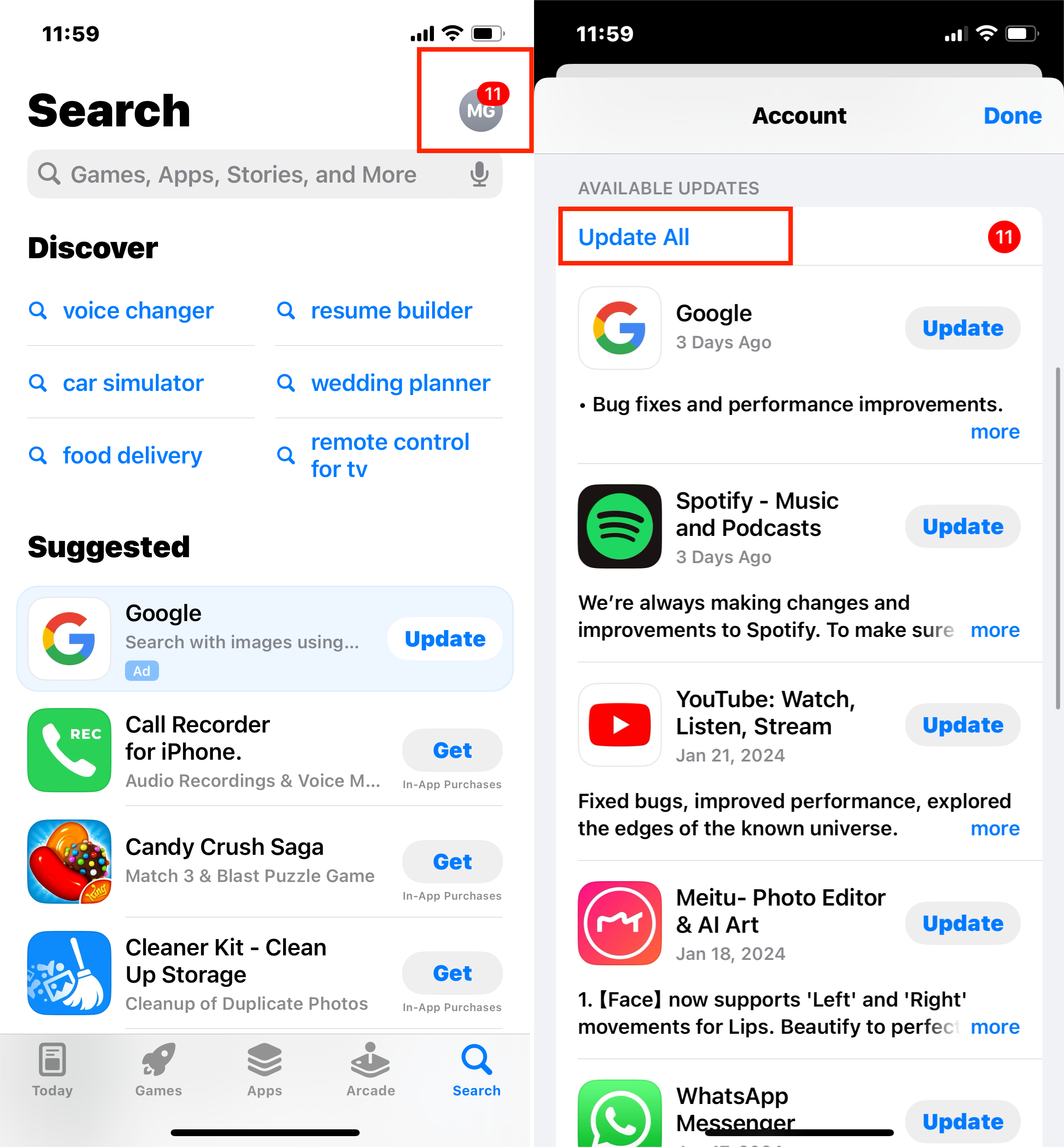
ऐप को ऑफलोड करें
ऐप को ऑफलोड करने से ऐप द्वारा इस्तेमाल की गई स्टोरेज मुक्त हो जाएगी, लेकिन इसके दस्तावेज़ और डेटा संरक्षित रहेंगे।
- सेटिंग्स ऐप खोलें।
- सामान्य (General) > आईफोन संग्रहण (iPhone Storage) पर टैप करें।
- उस ऐप का चयन करें जिसे आप हटाना चाहते हैं, फिर टैप करें ऐप हटाएं (Offload App)।
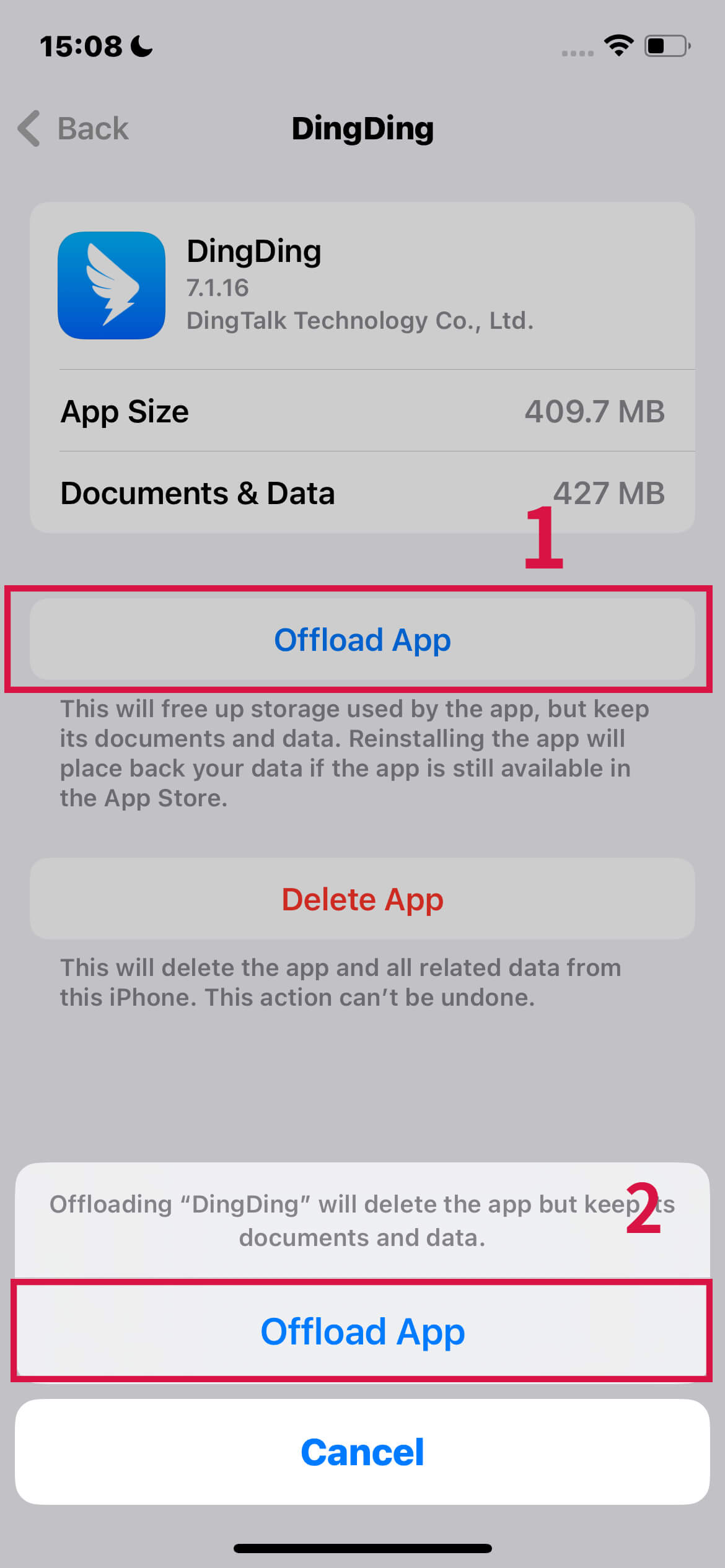
यदि कोई विशेष ऐप इसका कारण नहीं है, तो अपने डेटा को खोए बिना आपके आईफोन की डिफ़ॉल्ट सेटिंग्स रीसेट करें।
- सेटिंग्स (Settings) खोलें > सामान्य (General) > ट्रांसफर या रीसेट आईफोन (Transfer or Reset iPhone) > रीसेट (Reset) > सभी सेटिंग्स रीसेट करें (Reset All Settings)।
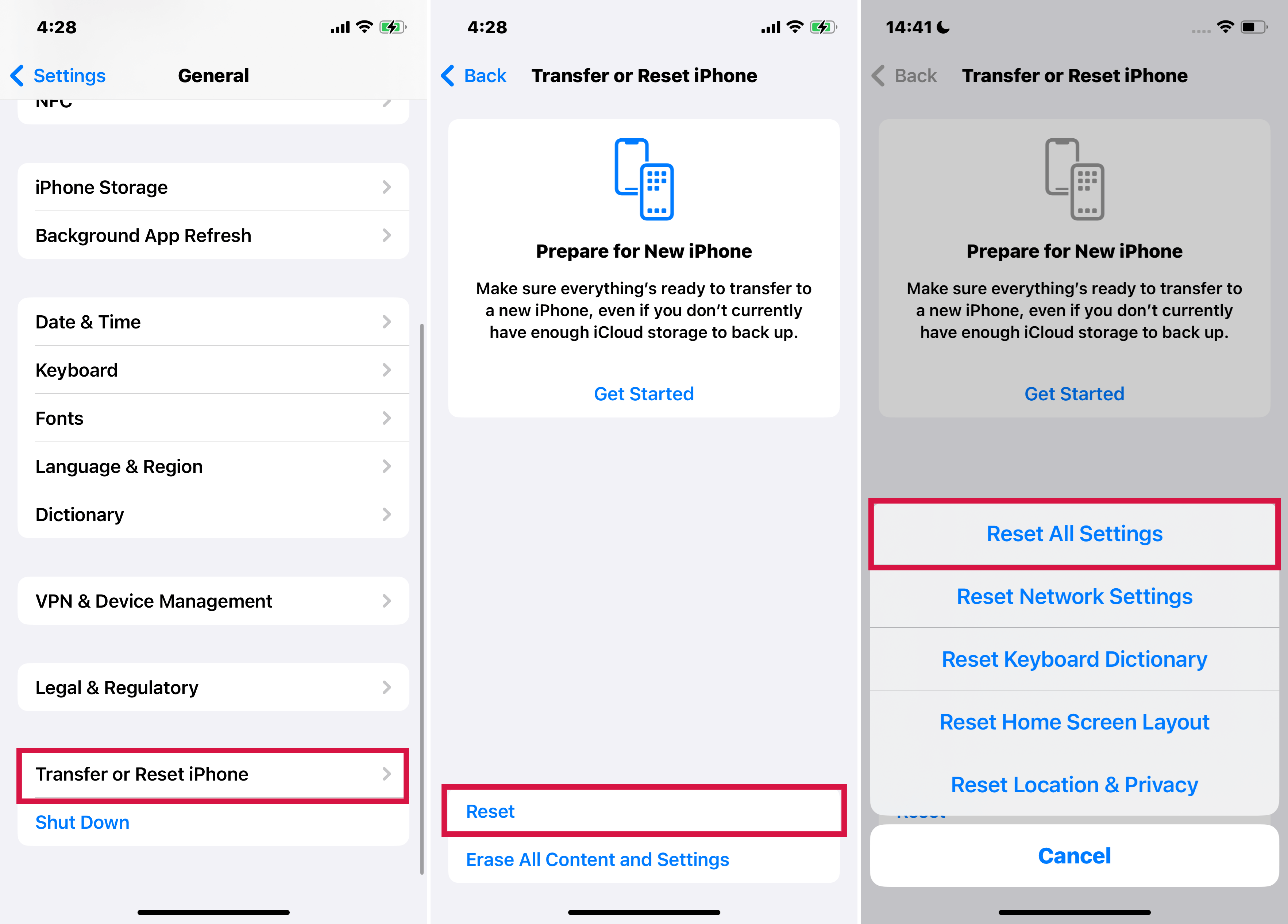
आपके iPhone के ब्लैक स्क्रीन ऑफ डेथ में प्रवेश करने के विभिन्न कारण हो सकते हैं। इस लेख में इसके कारणों और आपके iPhone की भौतिक सुरक्षा सुनिश्चित करते हुए और चर्चा किए गए तरीकों का उपयोग करके इसे ठीक करने के तरीकों को कवर किया गया है।
लेख में चर्चा किए गए तरीके iPhone को ठीक करने के विभिन्न उपाय प्रदान करते हैं। कुछ तरीके डेटा हानि का कारण बनते हैं, जबकि अन्य जटिल होते हैं। लेख Perfixका उपयोग करने की सिफारिश करता है, जो एक त्वरित और आसान-से-उपयोग iOS मरम्मत उपकरण है जो आपके iPhone को ब्लैक स्क्रीन से प्रभावी और सुरक्षित रूप से ठीक करता है। Perfix का प्रयास करें, और आप तुरंत अपने iPhone को वापस पा लेंगे।

